Win8系统怎么使用磁盘清理功能图文教程
- 时间:2015年04月17日 08:52:40 来源:魔法猪系统重装大师官网 人气:9577
许多win8系统用户可能还不知道,当我们电脑运行速度变慢的时候,我们可以试下系统自带的win8磁盘清理,方便而且管用哦。下面我们来看看win8怎么清理磁盘。
Win8打开与使用磁盘清理功能的方法如下:
1、进入控制面板,点击“系统和安全”。
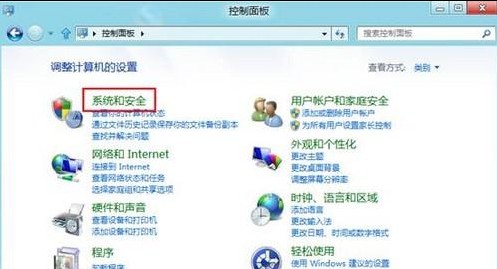
2、进入系统和安全界面,点击“对硬盘进行碎片整理”。
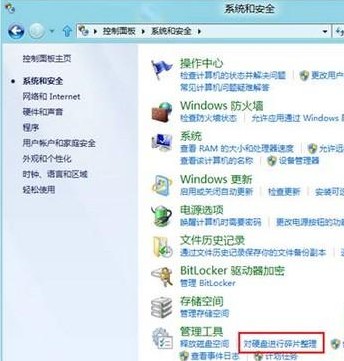
3、选中驱动器,点击“分析”按钮,分析完毕后点击“优化”按钮,完成后即可完成磁盘碎片整理。
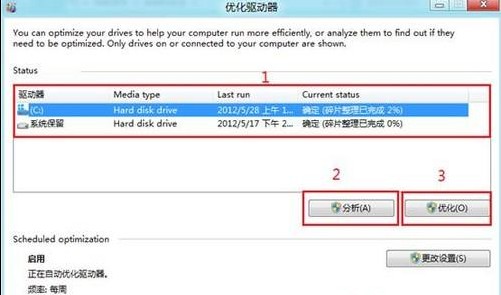
4、点击“设置”按钮,可以进入自动优化驱动器界面。
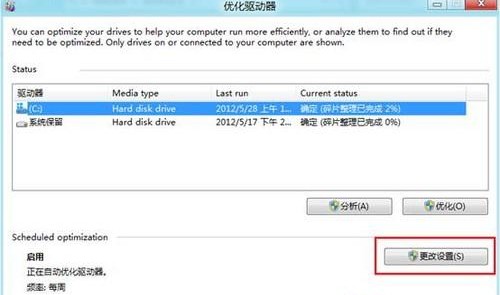
win8磁盘清理,win8怎么清理磁盘
上一篇:Win8系统应用程序默认安装路径怎么修改
下一篇:两个方法让Win8关机更迅速









